Postup při přejmenování kamery Netgear Arlo

Ve výchozím nastavení jsou kamery Netgear Arlo pojmenovány podle jejich sériových čísel, což může způsobit zmatek po přidání více kamer k vašemu nastavení. Zde je návod, jak je přejmenovat v aplikaci Arlo, aby bylo jednodušší zjistit, která kamera je.
Otevřete aplikaci Arlo a klepněte na záložku "Settings" v dolní části stránky
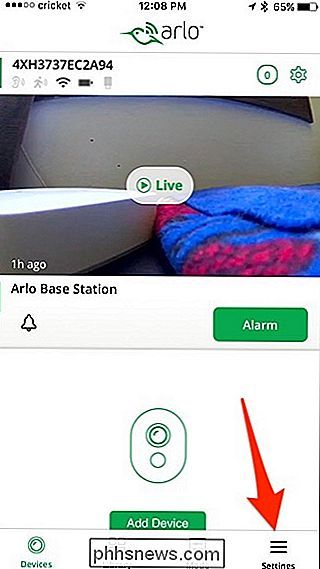
Vyberte "My Devices" nahoru
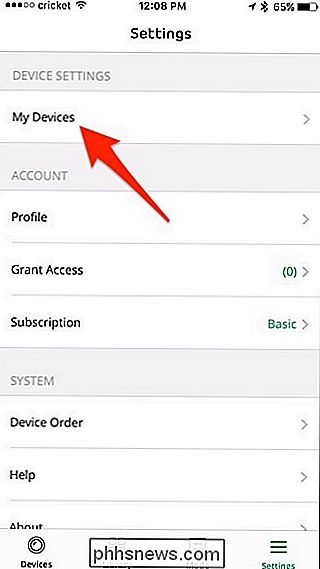
Vaše kamery budou uvedeny zde a pravděpodobně budou mít sériová čísla jako jména. Pokračujte a vyberte fotoaparát. V mém případě existuje pouze jedna kamera.

Přejděte dolů a klepněte na "Position Mode". To vám poskytne rychlý živý pohled na fotoaparát, abyste se mohli podívat, který fotoaparát je.
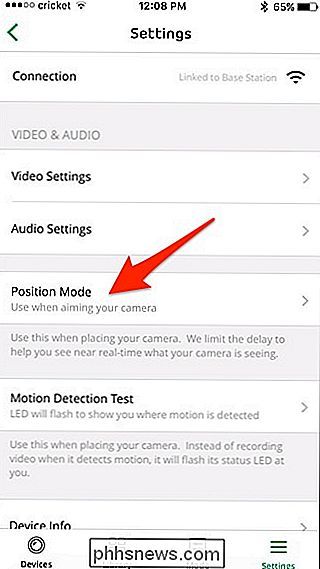
Stiskněte šipku zpět v levém horním rohu.
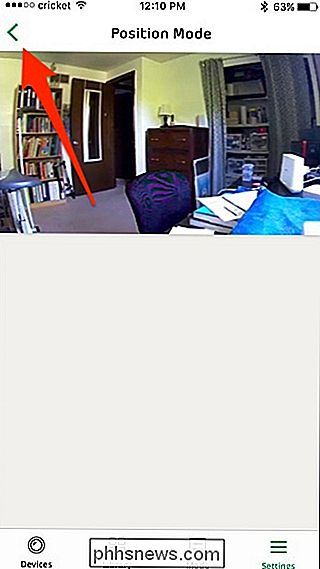
Posuňte zpět nahoru a klepněte na "Jméno".
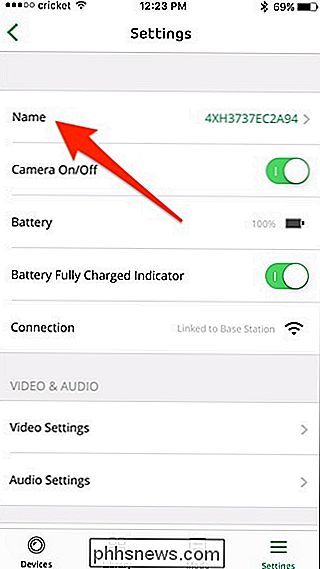
Klepněte na sériové číslo a zadejte nový název fotoaparátu. Něco jako "Přední dveře", "Garáž" nebo "Zadní veranda" by bylo ideální, v závislosti na tom, kde je fotoaparát nastaven.
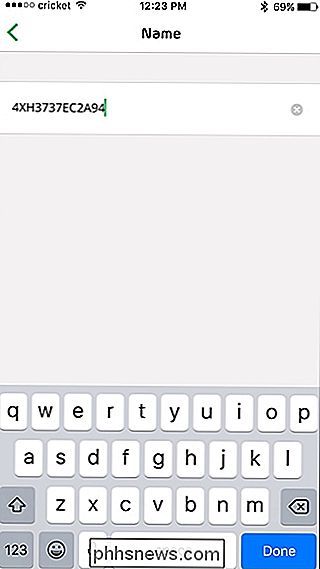
Jakmile to skončíte, v pravém horním rohu stiskněte "Uložit" V tom okamžiku je dobré jít. Tento postup opakujte pro každou kameru, pokud máte více než jednu.
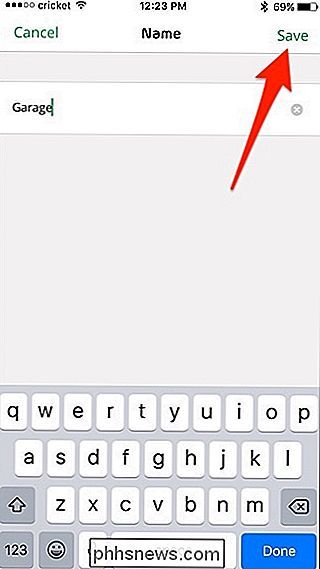

Jak přepínat zvukové výstupy systému Windows pomocí klávesové zkratky
Systém Windows je skvělý v mnoha věcech. Manipulace s jeho zvukovými zařízeními není jedním z nich. Navzdory skutečnosti, že většina stolních počítačů je vybavena mnoha možnostmi výstupu zvuku (standardní stereofonní, surround, přední a zadní, atd.), Je to bolest, která se mezi nimi skutečně změní. Podívejme se, jestli to dokážeme změnit.

Připojení ovladačů Nintendo Joy-Con nebo Pro do vašeho PC
Regulátory Joy-Con a Pro pro přepínač Nintendo pracují stejně jako moderní řadiče Xbox One a PlayStation 4. Podporují technologii Bluetooth, takže je můžete spárovat s počítačem bez speciálního hardwaru. Zde je jeden úlovek: Dva Joy-Cons jsou v počítači viděny jako samostatné ovladače. Můžete je použít jako samostatné ovladače, ale v současné době je nelze kombinovat a používat je jako plnohodnotný ovladač.



